Apple Music vers Chromecast via iPhone, Android, Windows et Mac
Apple Music vers Chromecast a été populaire pour permettre d'avoir un moyen pratique de diffuser de la musique. Pour en savoir plus sur Apple Music vers Chromecast, cet article est définitivement parfait pour vous.
Chromecast est un produit de Google qui a été conçu pour permettre aux utilisateurs de diffuser différents types de fichiers multimédias comme des vidéos ou de la musique via leur téléviseur sans utiliser de câble pour la connexion. Comme vous pouvez le voir, ceci est créé pour rendre plus pratique et plus facile pour les utilisateurs de regarder des vidéos et de jouer de la musique tant qu'une connexion Internet stable est présente. S'il est indiqué que vous pouvez l'utiliser dans la musique, est-il également possible d'avoir Apple Music sur Chromecast ?
Mettre Apple Music sur Chromecast via différents appareils est possible grâce à quelques étapes simples qui doivent être abordées dans les sections suivantes. Alors, continuez à lire.
Guide des matières Partie 1. Comment diffuser Apple Music d'Android vers Chromecast ?Partie 2. Comment diffuser Apple Music depuis l'iPhone vers Chromecast ?Partie 3. Comment Chromecast Apple Music sur Windows, Mac et Chrome OS ?Partie 4. La meilleure façon de diffuser Apple Music sur ChromecastPartie 5. Conclusion
Partie 1. Comment diffuser Apple Music d'Android vers Chromecast ?
Après avoir en savoir un peu plus sur Chromecast, passons maintenant aux étapes sur la façon de faire Apple Music sur Chromecast via les téléphones Android. Afin de pouvoir utiliser Apple Music sur Chromecast avec Android, vous devez d'abord vous assurer que votre appareil a été mis à jour vers une version système supérieure de 5.0 ou ultérieure.
- Commencez par télécharger une application Apple Music sur votre téléphone Android, puis lancez-la ensuite.
- L'étape suivante consiste à vous connecter avec votre compte Apple Music disposant d'un plan d'abonnement.
- Ensuite, avec votre réseau WIFI activé, connectez votre téléphone Android et Chromecast à celui-ci.
- Ensuite, connectez votre Chromecast à côté du haut-parleur que vous prévoyez d'utiliser pour écouter de la musique.
- Une fois la connexion établie, vous pouvez maintenant choisir et sélectionner une chanson Apple Music spécifique à lire. Après cela, la chanson en cours de lecture s'affichera dans la partie inférieure. Vous devez cliquer sur la chanson pour voir le lecteur de musique ou la fenêtre de lecture en cours.
- Sur l'écran qui s'est ouvert, remarquez l'icône Cast située dans la partie inférieure. Ceci est généralement placé dans la partie médiane.
- Juste après cela, il vous sera demandé de choisir l'appareil Chromecast auquel vous vous êtes connecté il y a quelque temps. En quelques secondes, la musique commencera à jouer plus fort via le haut-parleur qui était connecté.
Après avoir suivi les étapes ci-dessus, vous pouvez maintenant commencer à lire vos favoris Apple Music sur vos téléviseurs, vos haut-parleurs Google et sur d'autres appareils pris en charge par Chromecast.
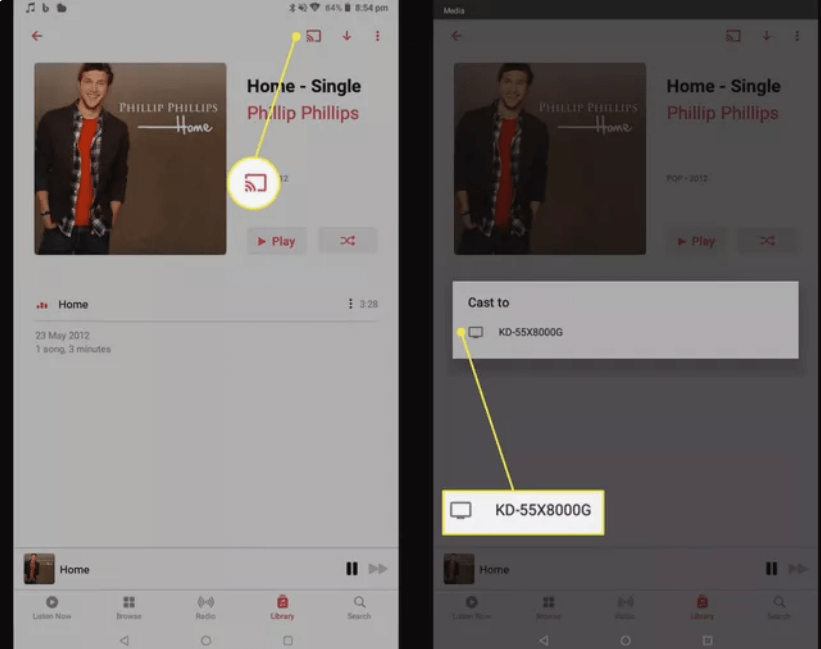
Partie 2. Comment diffuser Apple Music depuis l'iPhone vers Chromecast ?
Apple Music vers Chromecast via les téléphones Android est un peu plus facile si vous le comparez sur les appareils iPhone. En effet, les fonctionnalités intégrées aux appareils Android prennent en charge Chromecast. La procédure peut donc être effectuée directement. Cependant, en ce qui concerne les appareils iOS, ce sera sûrement un peu plus difficile car Chromecast n'est pas pris en charge dans l'application Apple Music conçue pour les appareils iOS. Dans ce cas, envoyer une chanson particulière à votre téléviseur via Chromecast n'est certainement pas possible du tout.
Ainsi, pour avoir Apple Music sur Chromecast via l'application iOS Apple Music sur iPhone, vous devrez utiliser une autre application capable de diffuser les albums et les listes de lecture que vous avez enregistrés sur votre téléviseur. Si vous essayez de rechercher ces types d'applications, vous en verrez sûrement beaucoup, mais la plupart d'entre elles offriraient des frais d'abonnement très élevés afin d'utiliser toutes leurs fonctionnalités. Pour cette procédure, je recommanderais d'utiliser l'application de CastForHome qui propose ses fonctionnalités à utiliser gratuitement. Vous pouvez le télécharger sur votre iPhone et vous n'avez pas besoin de vous inscrire, de créer un compte ou d'acheter un abonnement pour commencer à l'utiliser. Voici comment utiliser CastForHome pour créer Apple Music sur Chromecast via iPhone.
- La première étape consiste à parcourir votre liste de chansons et à commencer à télécharger toutes les chansons Apple Music que vous souhaitez diffuser.
- Lancez ensuite votre application CastForHome téléchargée. Lors de son ouverture, une fenêtre pop-up apparaîtra demandant le paiement en utilisant l'application. Tout ce que vous avez à faire est de laisser passer quelques secondes jusqu'à ce qu'un bouton X soit déjà visible. Appuyez dessus pour continuer.
- Sur votre écran, voyez l'option Appareil connecté, puis appuyez dessus.
- Il vous montrera alors la liste des appareils détectés disponibles pour la connexion. Regardez et sélectionnez votre téléviseur.
- Ensuite, appuyez sur Musique.
- Une nouvelle fenêtre apparaîtra demandant la permission d'accéder à tous les fichiers musicaux stockés localement sur votre iPhone ou iPad. Appuyez simplement sur le bouton OK pour que le processus démarre.
- Choisissez une certaine chanson que vous souhaitez diffuser. Cela jouera ensuite sur votre téléviseur via Chromecast. Au moment où vous avez joué une chanson spécifique, un son peut éventuellement être entendu en arrière-plan, donc ce que vous devez faire est simplement de baisser le volume à zéro.
- Si vous avez déjà terminé la diffusion et que vous souhaitez arrêter la lecture de la musique, recherchez simplement le bouton de l'icône Diffuser qui est généralement placé dans le coin supérieur droit, puis sélectionnez Arrêter la diffusion.
Partie 3. Comment Chromecast Apple Music sur Windows, Mac et Chrome OS ?
Lorsque vous utilisez Apple Music sur Chromecast sur des ordinateurs tels que Windows, Mac et Chrome OS, vous pouvez utiliser le navigateur Web Google Chrome. Voir les étapes ci-dessous pour savoir comment procéder.
- Lancez le navigateur Web gratuit Google Chrome sur votre appareil, puis accédez au site Web de Apple Music. Une fois sur place, connectez-vous avec votre compte Apple Music.
- Sur votre navigateur Chrome, localisez l'icône à trois points placée dans le coin supérieur droit et ouvrez le menu.
- Parmi les options affichées, cliquez sur Diffuser qui est un peu près du bas.
- Après cela, il vous sera ensuite demandé de choisir et de sélectionner l'appareil que vous envisagez de diffuser Chrome. Ici, sélectionnez votre téléviseur.
- Puis, après quelques secondes, tout ce qui se trouve dans la fenêtre de votre navigateur s'affichera sur l'écran de votre téléviseur.
- Sélectionnez une certaine chanson Apple Music que vous souhaitez lire.
- Si vous avez terminé avec la musique en streaming, appuyez simplement sur l'icône Arrêter la diffusion et vous êtes prêt à partir.
Notez qu'il y a des cas où le son a été déconnecté de votre téléviseur. Si ce cas se produit, tout ce que vous avez à faire est de sécuriser une autre connexion Chromecast sur celui-ci.
Partie 4. La meilleure façon de diffuser Apple Music sur Chromecast
Comme indiqué ci-dessus, sur les appareils iOS, il n'est pas possible de sélectionner directement une chanson, puis de faire Apple Music sur Chromecast sur votre téléviseur ou sur tout autre appareil. En plus de télécharger une autre application, vous pouvez simplement enregistrer vos favoris dans Apple Music, puis les conserver pour toujours. Après cela, vous pouvez utiliser n'importe quel haut-parleur ou appareil prenant en charge la diffusion de musique. Mais bien sûr, cela ne sera possible que si vous avez converti les chansons dans un format de sortie accessible sur de tels appareils. La bonne chose à propos de cette méthode que je vais vous présenter est qu'elle peut être utilisée non seulement sur les appareils iOS mais aussi sur Android.
Pour faire Apple Music sur Chromecast sur n'importe quel appareil que vous souhaitez, vous pouvez utiliser Convertisseur de musique Apple Music d'AMusicSoft qui vous aidera dans télécharger les chansons dans un format de sortie lisible partout. Parmi les formats que vous pouvez avoir via AMusicSoft, nous avons le format MP3, FLAC, WAV, AAC, AC3 et M4A. Le processus de téléchargement et de conversion des chansons ne vous prendra que quelques minutes car il peut fonctionner à une vitesse 16 fois plus rapide. De plus, vous avez la garantie de la meilleure qualité de streaming musical. Il est également compétent dans supprimer les DRM des chansons et il peut conserver des détails importants tels que les étiquettes d'identification et les informations de métadonnées.
Téléchargement gratuit Téléchargement gratuit
Voici les étapes à suivre pour utiliser AMusicSoft Apple Music Converter pour convertir les chansons.
- Téléchargez l'application d'AMusicSoft Apple Music Converter, puis lancez-la sur votre appareil.
- Après le lancement complet, vos chansons seront alors lues et reconnues, et après cela, les ajouter au convertisseur de musique serait désormais possible. Pour ajouter les chansons, cochez simplement toutes les mini cases qui sont placées avant chaque titre de chanson.

- Ensuite, dans la section ci-dessous, choisissez le format de sortie et le dossier de sortie. Le réglage des paramètres de la sortie est également possible dans cette section.

- Une fois terminé, cliquez sur le bouton Convertir.

- Appuyez sur l'onglet Converti ci-dessus pour voir tous les fichiers musicaux qui ont été convertis avec succès.
Partie 5. Conclusion
Pouvoir mettre Apple Music sur Chromecast est très bénéfique pour les utilisateurs car ils peuvent explorer et essayer de nouvelles choses sur la façon dont ils peuvent profiter de leur musique préférée. Mais bien sûr, il y a des directives que vous devez suivre pour rendre cela possible, et elles sont expliquées ci-dessus. Alternativement, l'utilisation d'AMusicSoft Apple Music Converter est également très recommandée car elle peut vous aider à conserver les chansons comme les vôtres de manière permanente.
Les gens LIRE AUSSI
Robert Fabry est un blogueur passionné, un passionné de technologie, et peut-être pourra-t-il vous contaminer en partageant quelques astuces. Il a également une passion pour la musique et a écrit pour AMusicSoft sur ces sujets.